Podemos utilizar una gran variedad de opciones para crearnos una cuenta de correo electrónico. Hay proveedores como Gmail y Outlook, que son dos de los más populares, pero también otros muchos alternativos que pueden ser interesantes. En este tipo de servicios nuestros correos van a estar alojados en un servidor ajeno, del que no vamos a tener un control real. Pero hay una opción de crear nuestro propio servidor de e-mail en Windows. Vamos a hablar de la opción de hMailServer y de qué manera funciona, así como el uso de Thunderbird.
Hay diferentes motivos por los que apostar por un servidor de correo electrónico propio. Entre ellos, la privacidad y el control de SPAM, por ejemplo. Y esto es solamente el principio. Por esto mismo, para que te puedas decidir lo antes posible, te dejamos las ventajas y desventajas que puede suponer tener tu propio servidor de correo. Y después, te explicaremos cómo tienes que configurar tu cuenta y usar la herramienta hMailServer en tu PC con Windows.
Qué es un servidor de correo
Configurar un servidor de correo propio significa tener un control total sobre tu servicio de correo electrónico en lugar de depender de proveedores externos como Gmail o Outlook, por ejemplo. Para hacerlo, primero necesitas elegir el hardware adecuado, que puede ser un servidor dedicado o una máquina virtual con suficiente potencia y capacidad de almacenamiento. Luego, instala el software de servidor de correo, como Postfix, Exim o Sendmail para el servicio de transferencia de correo, y Dovecot o Cyrus para el servicio de acceso al correo. Configura los registros DNS de tu dominio para que apunten al servidor de correo propio, incluyendo los registros MX para dirigir el correo entrante correctamente.
Es fundamental configurar una seguridad adecuada para proteger tu servidor de correo contra ataques maliciosos y spam. Esto significa que deberás configurar firewalls, utilizar certificados SSL/TLS para cifrar las comunicaciones, implementar filtros de correo no deseado y establecer políticas de seguridad de contraseñas fuertes. Una vez configurado, puedes crear y gestionar cuentas de correo electrónico para ti y tus usuarios, definiendo nombres de usuario, contraseñas y configuraciones de acceso IMAP/POP3.
Es importante monitorizar el rendimiento y la seguridad del servidor de correo cada cierto tiempo, aplicar actualizaciones de software y parches de seguridad de manera oportuna para mantener el servidor protegido contra posibles vulnerabilidades. También debes tener en cuenta que configurar un servidor de correo propio puede requerir cierto nivel de conocimientos técnicos, especialmente en lo que respecta a la configuración del software y la seguridad del servidor. Sin embargo, una vez configurado correctamente, un servidor de correo propio te da un mayor control y privacidad sobre tu servicio de correo electrónico, así como la capacidad de personalizarlo según tus necesidades.
Por qué tener un servidor de correo propio
Puede que te preguntes para qué usar realmente un servidor de e-mail propio. Lo cierto es que con esta opción vas a tener un control total sobre los correos electrónicos. Vas a poder gestionar mejor cualquier e-mail que recibas o envíes. No va a estar alojado en un servidor ajeno a ti.
Tener un servidor de correo electrónico tiene una serie de puntos a favor. Sin embargo, como todo, también puedes encontrar una serie de desventajas. Por esto mismo, aquí puedes encontrar ambos puntos de vista para que te decidas:
Ventajas de tener uno propio
Una de las ventajas es que vas a poder aprovechar más las funciones del servidor. Vas a poder configurarlo según tus intereses, aumentar el espacio si fuera necesario, agregar características que puedan estar disponibles para mejorar la usabilidad, etc. No vas a estar tan limitado a una opción como Gmail, que tienes que adaptarte a lo que ofrece.
La seguridad es otro de los motivos para usar un servidor de correo propio. En este caso vas a poder asegurarte de que la configuración es adecuada según lo que necesites y las funciones que vayas a manejar. Tus correos no van a estar expuestos en un servidor ajeno donde podría haber alguna filtración y terminar en malas manos. y relación a esto mismo, hay que tener en cuenta que podrás tener un mayor control del SPAM, así evitarás que entren posibles correos no deseados o con malware. Además de que la privacidad será mucho mayor, por esto mismo es otra de las principales ventajas de tener un servidor de correo propio.
Por otro lado, te podrás olvidar de las limitaciones de espacio. Al ser tu propio servidor, lo cierto es que será tú quien ponga el límite de memoria a cada cuenta. Por lo que podrás modificarlo según tus necesidades y así asignar el espacio que quieras a cada una de estas.
En definitiva, crear un servidor de correo propio va a permitir que contemos con mejores características y tener un amplio abanico de opciones. La seguridad y flexibilidad van a estar presentes en todo momento.
Desventajas de los servidores de correo
Como puedes ver, los servidores de correo pueden ser de gran utilidad. Pero siempre que confiemos la privacidad de una dirección de correo electrónico a un servicio, debemos verificar que este es lo más seguro posible. Como con todo lo que nos encontramos en el mundo de la informática, muchas veces los problemas llegan por parte de los servicios gratuitos. Por lo cual debemos informarnos bien de los problemas que estos pueden suponer.
Lo primero que nos vamos a encontrar es la falta de personalización. Lo más probable es que los servicios de pago tengan muchas más opciones. Esto puede ir en contra de la imagen de marca, o que directamente le darán publicidad a otro servicio, en este caso al proveedor del servidor de correo. Y es que el acceso en general a funciones avanzadas puede estar bastante recortado. Normalmente esto ocurre cuando el servicio cuenta con opciones de pago, por lo cual en la gratuita no es posible acceder a todo.
El soporte también es un punto muy importante. Y si tenemos una empresa más. Poder disponer de una atención al cliente y soporte las 24 horas del día, puede ser algo que nos libre de un apuro. Y los servicios gratuitos por lo general carecen de esta opción. La cual sí es frecuente cuando contamos con uno de pago. Por esto mismo, por más que pueda ser positivo en otros momentos, será tú el encargado de que todo funcione correctamente.
Luego nos vamos a la seguridad. Nuestra información puede quedar expuesta a terceros. Por lo cual no es recomendable utilizar servicios gratuitos no fiables. Esto puede ser un gran problema para empresas, ya que se pueden desvelar secretos o información que no debe salir de la propia estructura de la compañía. En estos casos, es totalmente recomendable utilizar servidores de correo de pago, ya que el precio compensa el servicio en muchas ocasiones.
Por lo cual puede ser que, para un uso personal, un servicio gratuito nos pueda valer. Es por esto mismo por lo que hay valorar cada uno de estos puntos y así distinguir cuál es la mejor opción en todo momento. Pero siempre debemos pensar en los riesgos a los que nos exponemos. Por la contra, en el sector empresarial todo cambia. Los servicios de pago son lo mejor que podemos adquirir, siempre buscando la máxima seguridad.
Cómo usar hMailServer en Windows
Lo primero que tenemos que hacer para comenzar a utilizar hMailServer en Windows es ir a su página web y descargar la aplicación. Allí tenemos que ir a la sección de descargas y bajar e instalar la última que haya disponible. Es un programa gratuito y automáticamente se iniciará el proceso.
Hay que seleccionar la opción de instalación completa, marcando las dos opciones que nos aparece en la pantalla. Es un proceso rápido, por lo que no tardaremos mucho en pasar a la siguiente ventana.
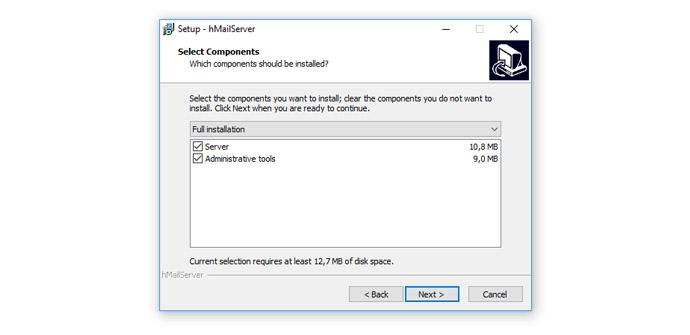
Durante el proceso de instalación veremos que nos solicitan una contraseña para iniciar. Esto es así ya que para crear el servidor necesita permisos de administrador, por lo que tendremos que poner la clave y darle a Siguiente para que continúe el proceso.
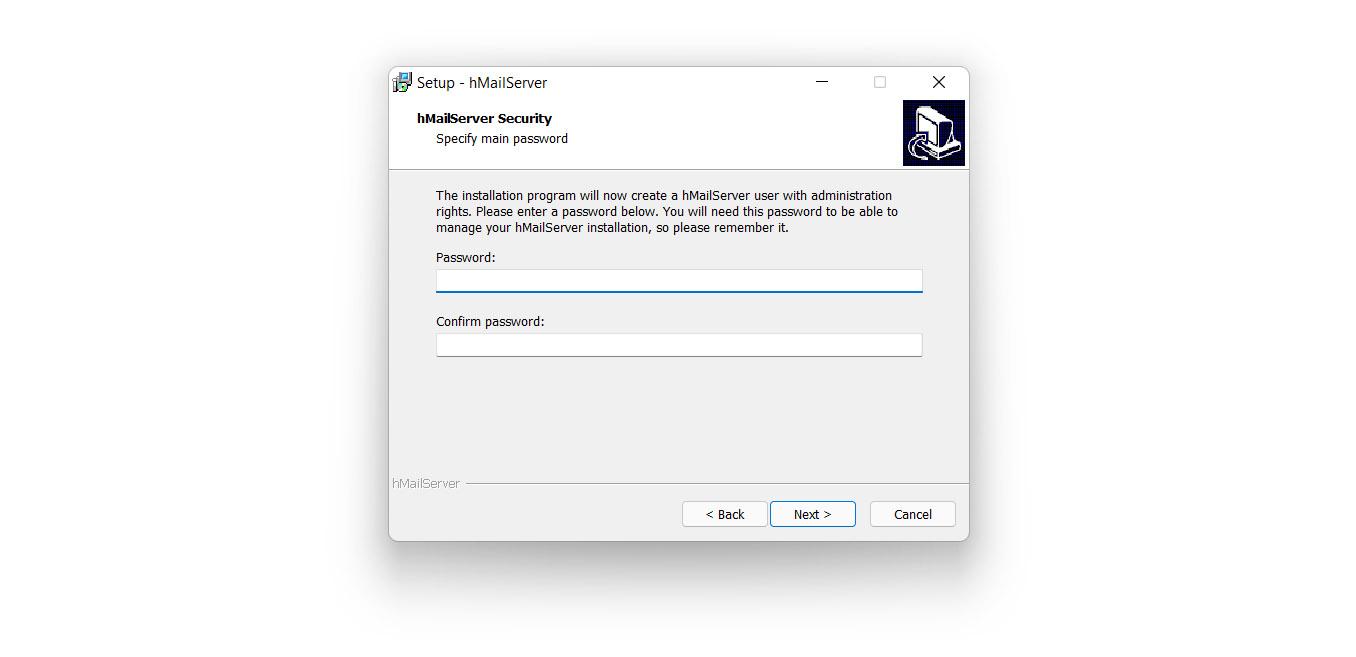
Una vez finalizado, podremos ejecutar la aplicación. Lo normal es que no tarde más de unos segundos, en función de las características de nuestro equipo. Finalizamos y ya podremos ejecutarlo. Nos aparecerá una ventana como podemos ver en la imagen de abajo. Hay que darle a Conectar.
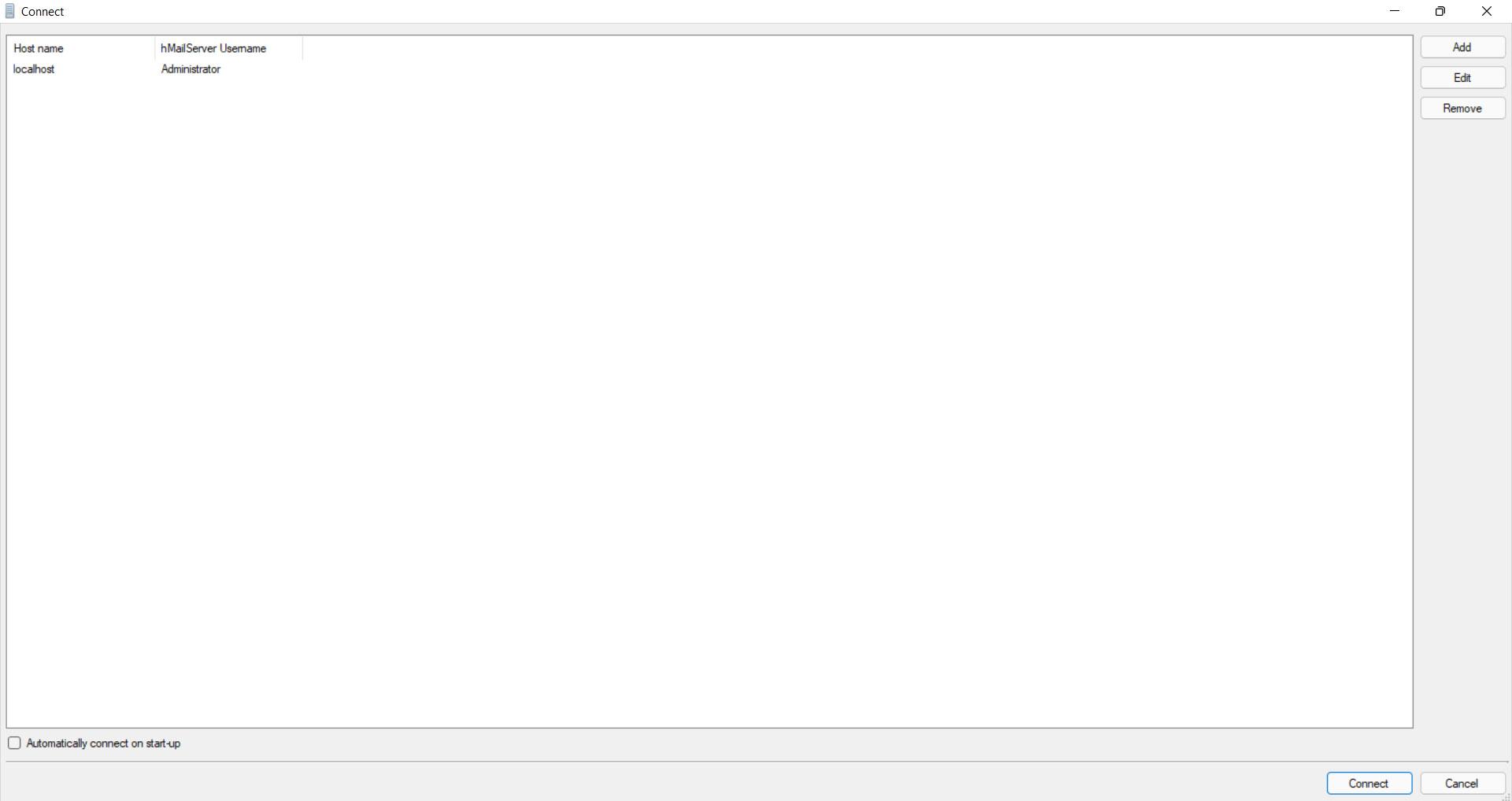
Cuando le demos a Conectar y hayamos puesto la contraseña que configuramos previamente, se abrirá una nueva ventana. Podemos darle a Crear un nuevo dominio y poner el nombre que queramos. También configurar los diferentes parámetros, como por ejemplo el tamaño máximo de los correos, una firma, etc.
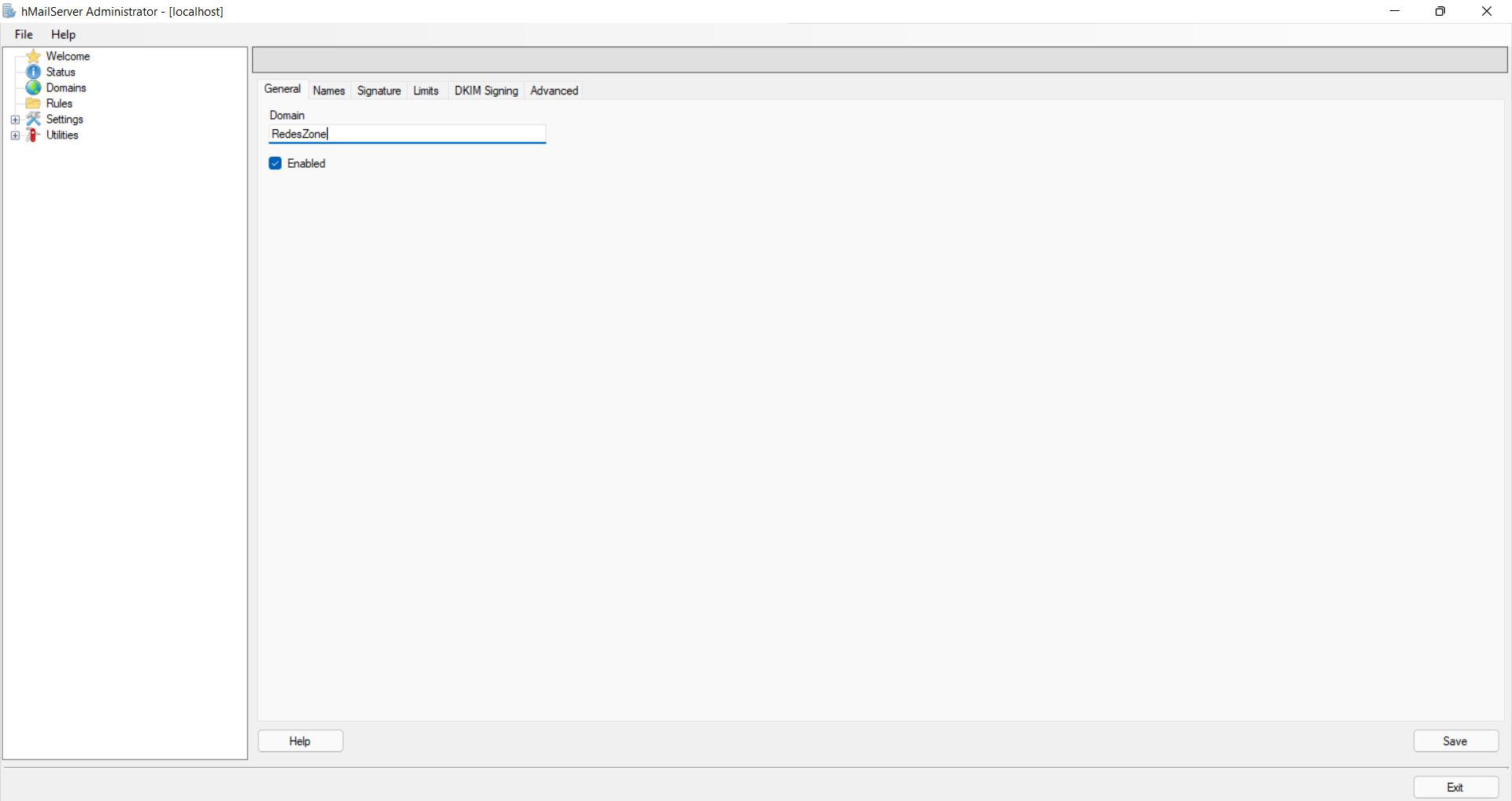
Una vez creado el nombre, que en nuestro caso hemos puesto RedesZone, tenemos que ir a Accounts. Aparece en el menú de la izquierda. Allí le damos a Add y nos aparecerán diferentes campos que debemos rellenar. Podemos poner un nombre que queramos y una serie de normas. Debemos tener acceso previo a un nombre de dominio de nivel superior y a su configuración DNS para que pueda funcionar.
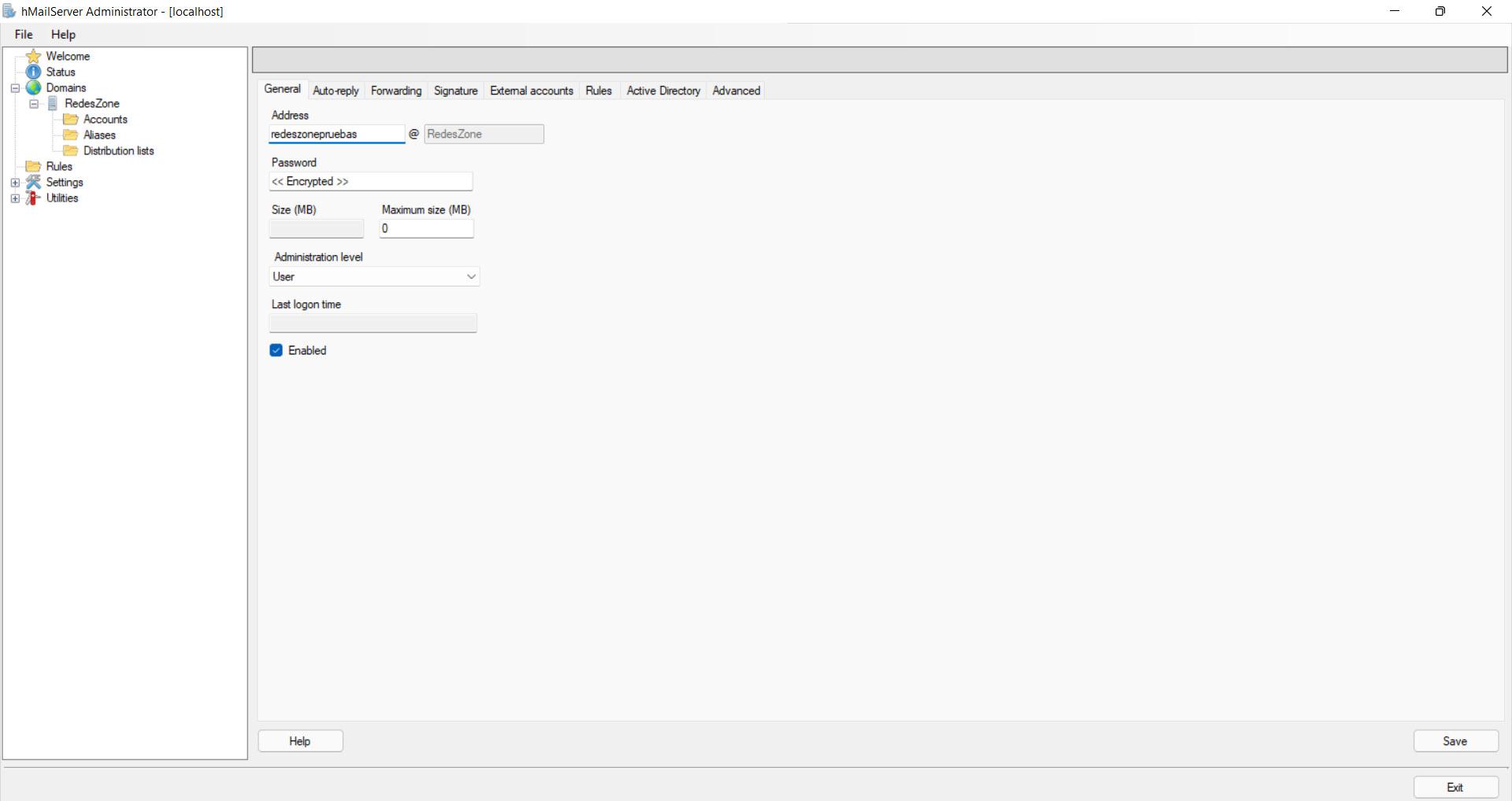
En el apartado de Protocols, que aparece a la izquierda, tienes que pinchar en SMTP y en Delivery of e-mail. Allí tienes que poner localhost como nombre de Local host.
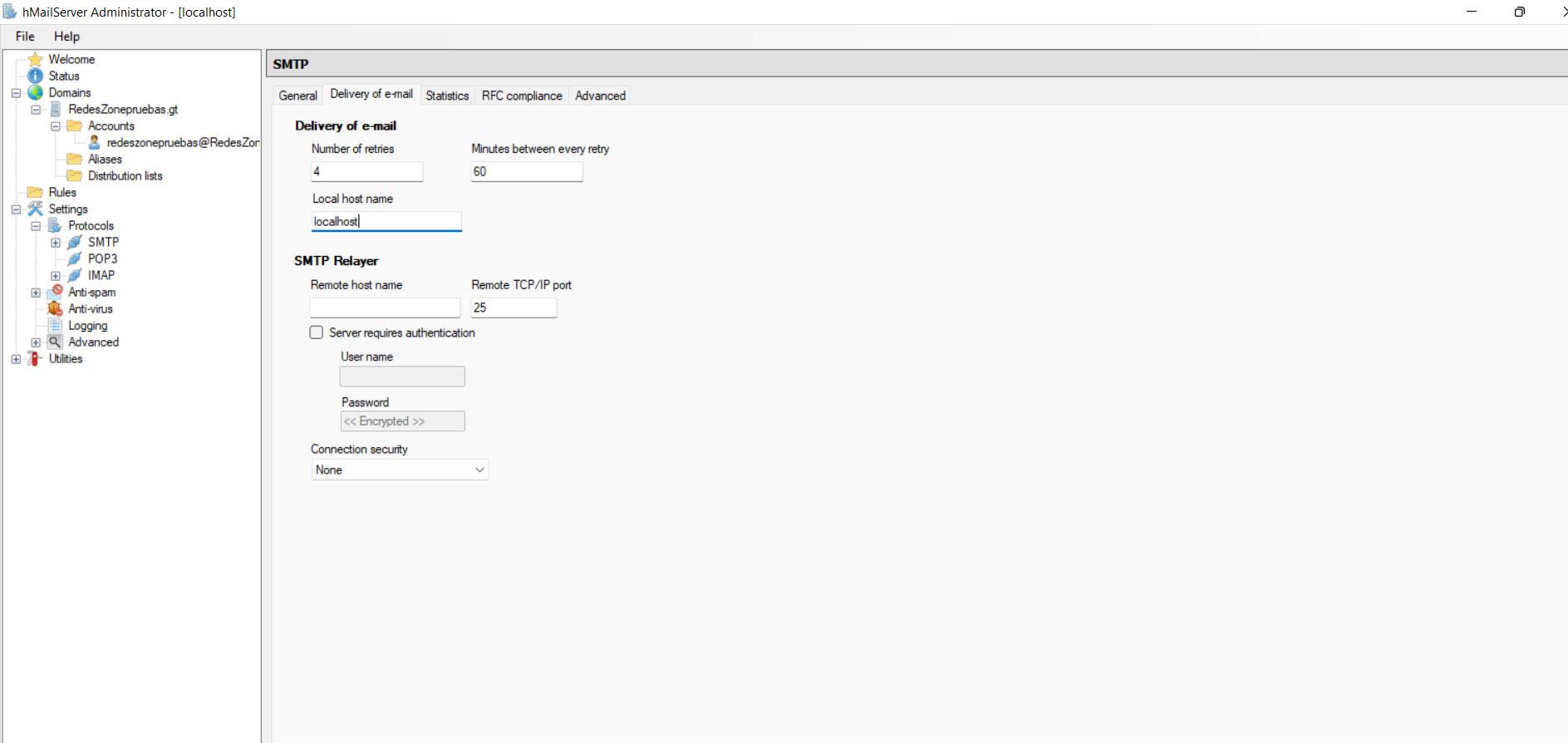
Hay diferentes opciones disponibles, como por ejemplo poner un filtro de Spam, configurar el lugar donde se guardarán los correos, etc. Las opciones son muy diversas y las puedes modificar según tus intereses.
Configurar la cuenta con Thunderbird
Después de haber hecho los pasos que hemos explicado, vamos a necesitar el cliente Thunderbird. Ahí podremos configurar la cuenta de correo y para ello hay que descargar la aplicación. Tendremos que ir a su página web y bajar la versión más reciente que haya disponible.
Una vez nos encontremos en el paso necesario, el nombre de host del servidor tiene que ser localhost, que es como viene habilitado en hMailServer. Según la configuración de este programa, tendremos que poner 143 en el puerto IMAP, 993 en IMAP a través de SSL/TLS y 465 o 587 para el puerto SMTP.
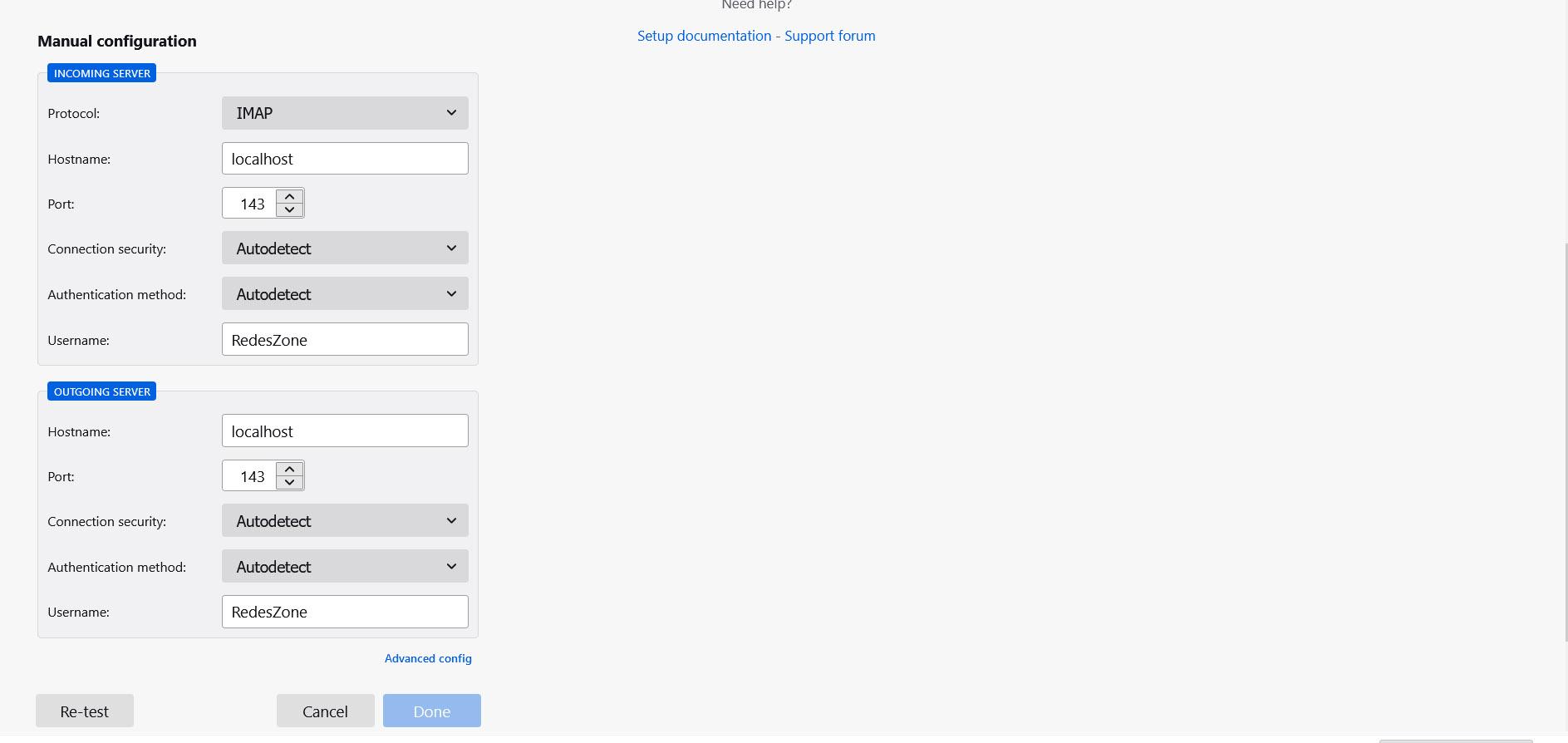
Cuando hayamos configurado esto, podemos usarlo ya como nuestro servidor de correo privado en Windows. Podremos tener un control total y hacer uso del e-mail de forma más segura, sin depender de servicios de terceros.
En la configuración avanzada encontrarás una gran cantidad de opciones disponibles. Por ejemplo, vas a poder modificar la configuración de seguridad, comprobar si hay mensajes nuevos al iniciar, a cada cuánto tiempo, etc. Una serie de opciones que podrás ver en la aplicación de Thunderbird.
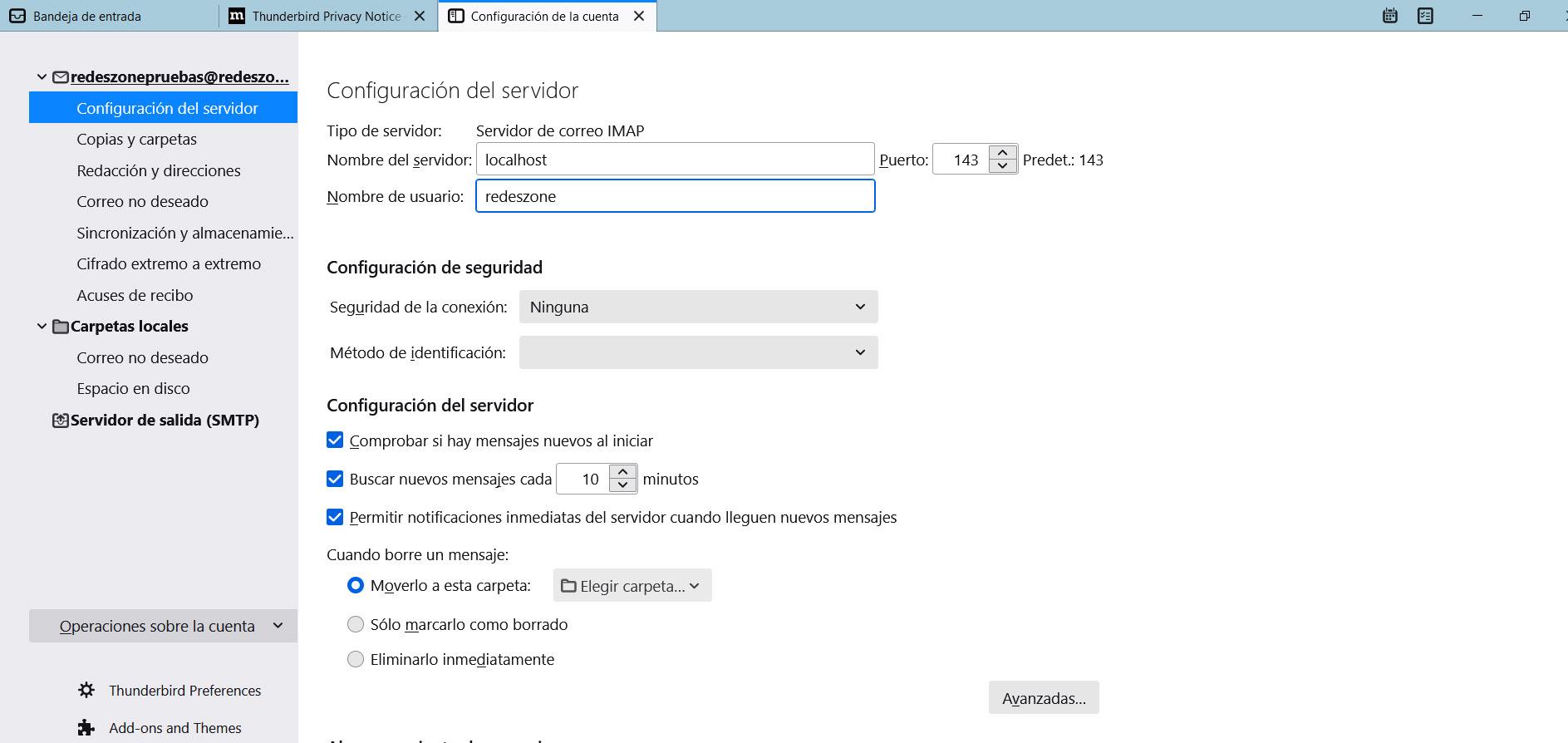
Hay que tener en cuenta que Thunderbird es una aplicación de código abierto y gratuita. Es una opción que muchos usuarios tienen en cuenta para poder mejorar la seguridad y privacidad a la hora de utilizar el correo electrónico.
Seguridad del servidor de correo
Cuando disponemos de un servidor de correo, o básicamente de cualquier tipo de servidor, es importante mantener la seguridad del mismo. Esto ayudará a que la privacidad y la integridad del sistema, se mantenga en unos niveles que hagan que se pueda utilizar de forma segura.
Algunas de las medidas más importantes, las cuales es importante mantener en todos los servidores son las siguientes:
- Actualizaciones: Es importante mantener el servidor de correo totalmente actualizado a las últimas versiones de software. Esto incorpora parches de seguridad y actualizaciones del sistema operativo, las cuales nos ayudan a estar protegidos y a mejorar el rendimiento de todo el sistema. Por lo general, los desarrolladores corrigen vulnerabilidades conocidas, y tratan de prevenir cualquier tipo de ataque que pueda llegar a ocurrir.
- Seguridad: Configurar la seguridad del servidor es muy importante. Esta debe estar correctamente ajustada para que la confidencialidad e integridad de la información se mantenga lo más alta posible. Entre las medidas que se pueden adoptar, están los cifrados SSL/TLS, la autenticación de correo con diferentes protocolos, y la implementación de filtros antispam y antivirus.
- Contraseñas: Las contraseñas que se utilicen en los servidores deben ser robustas y complejas, de forma que eviten los accesos no autorizados. Lo mejor es que sean largas, y con variedad de caracteres. Las combinaciones de letras, números y caracteres especiales, son muy efectivas. Por otro lado, se deben establecer políticas de renovación de estas claves.
- Auditorías: Las auditorías de seguridad nos van a ayudar a encontrar las posibles vulnerabilidades que tiene nuestro sistema. Estas deben ser periódicas, y realizadas por parte de profesionales del sector.
Mantener la seguridad de los servidores de correo, es una tarea crítica dentro de la estructura de cualquier empresa. Y más cuando es para una compañía. Esto mantiene a salvo los datos y privacidad de los usuarios. Por lo cual se deben adoptar las medidas que sean necesarias para estos casos, evitando que cualquier posible vulnerabilidad del sistema quede anulada. Es por esto mismo que hay que vigilar este campo en todo momento.
Conclusión
En definitiva, si buscas gestionar tu propio servidor de correo electrónico en Windows, vas a poder hacerlo con estos dos programas que hemos mostrado. Son aplicaciones gratuitas y que puedes configurar de una manera sencilla. A partir de ahí podrás recibir los e-mails en tu equipo Windows y tener siempre un control total sobre ellos.
Es necesario que tengas acceso a un nombre de dominio de nivel superior, así como a sus DNS, para poder configurarlo correctamente. A partir de ahí, podrás crear la cuenta que quieras y asignar una buena contraseña para que esté totalmente protegida la cuenta. Siempre podrás cambiar también algunos parámetros para aumentar aún más la protección.
Si buscas la máxima seguridad y un control total, sin duda es una buena opción que puedes valorar en cualquier momento. Además, como has podido ver no vas a tener que pagar nada para usarlo, ni llevar a cabo complejas configuraciones más allá de los pasos que hemos visto tanto en hMailServer como en Thunderbird. Por lo que es una buena alternativa.

